上一篇
电脑维护💻风扇异常|win11系统更新导致风扇高速运转的原因与解决对策
- 问答
- 2025-08-30 22:29:50
- 3

电脑维护💻|Win11更新后风扇狂转?别慌,教你快速“降温”!
场景引入:
深夜赶工,键盘敲得飞起,突然电脑风扇像直升机起飞一样嗡嗡狂转——是不是你的Win11电脑刚自动更新完?别急着怀疑硬件报废,这可能是系统更新后的“临时抽风”,不少用户发现,2025年8月的Win11更新后,电脑莫名风扇高速运转,机身发烫,别担心,今天就用大白话教你排查原因和解决对策!
🔍 一、为什么Win11更新会“带偏”风扇?
- 后台进程卡顿:更新后系统常自动重建索引或扫描文件,CPU占用率短时飙升,风扇被迫“加班”。
- 驱动兼容问题:特别是显卡和芯片组驱动,若未及时适配新系统版本,会导致硬件高负载运行。
- 电源管理bug:Win11的电源计划偶尔会“犯糊涂”,将散热策略误设为高性能模式,风扇持续高速运转。
- 临时文件堆积:更新残留的缓存文件占用磁盘和内存,拖慢系统效率,间接加重散热负担。
🛠️ 二、手把手解决风扇狂转(无需专业工具)
第一步:检查“罪魁祸首”进程

- 按下
Ctrl+Shift+Esc打开任务管理器,点击“CPU”栏目排序,揪出占用率超高的进程。 - 常见可疑对象:
Windows Modules Installer Worker(更新残留)、Antimalware Service(防御扫描),若暂时占用高,等待10分钟通常自行缓解。
第二步:更新或回滚驱动
- 重点查显卡和主板驱动:进入设备管理器(右键开始菜单→选择设备管理器),展开“显示适配器”和“系统设备”,右键选择“更新驱动”或“回退驱动程序”(若更新后刚出现)。
- 懒人法:直接访问电脑品牌官网(如戴尔、联想)或显卡厂商(英伟达/AMD)下载2025年最新兼容驱动。
第三步:调整电源计划
- 打开设置→系统→电源和电池→电源模式,改为“平衡”或“最佳能效”。
- 进阶操作:点击“相关设置”下的“其他电源设置”,选择“更改计划设置”→ “更改高级电源设置”,将“处理器电源管理”中的“最大处理器状态”从100%暂时降至95%(有效降低发热)。
第四步:清理更新垃圾
- Win11内置工具:设置→系统→存储→临时文件,勾选“Windows更新清理”和“临时文件”,一键删除。
- 手动释放空间:按
Win+R输入cleanmgr,选择系统盘进行磁盘清理。
第五步:检查BIOS设置
- 若以上无效,重启电脑进入BIOS(开机狂按F2/Del键),恢复默认设置(Load Default Settings),尤其注意CPU风扇曲线是否被误调。
⚠️ 三、什么情况需要警惕硬件问题?
- 风扇持续狂转且伴随卡顿、蓝屏:可能是散热膏老化或风扇积灰,需拆机清灰或更换硅脂。
- 更新前正常,更新后仅高负载任务(如游戏/剪辑)才响:通常为软件问题,按上述步骤解决即可。
💡 预防小贴士
- 暂停自动更新:设置→Windows更新→暂停7天,留出驱动兼容性验证时间。
- 定期清灰:轻薄本每半年、游戏本每3个月用压缩空气清理风扇口。
- 垫高散热:用笔记本支架或瓶盖大法(别笑!真的有效)增强底部通风。

本文由 山婉奕 于2025-08-30发表在【云服务器提供商】,文中图片由(山婉奕)上传,本平台仅提供信息存储服务;作者观点、意见不代表本站立场,如有侵权,请联系我们删除;若有图片侵权,请您准备原始证明材料和公证书后联系我方删除!
本文链接:https://vds.7tqx.com/wenda/791205.html

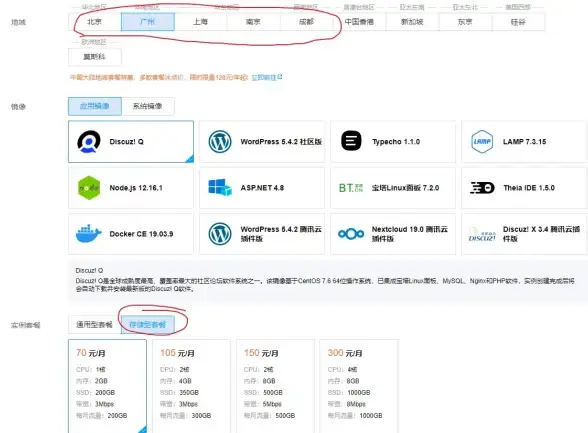

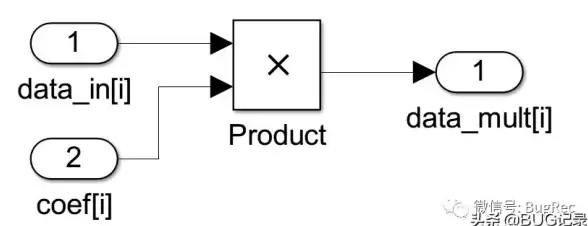
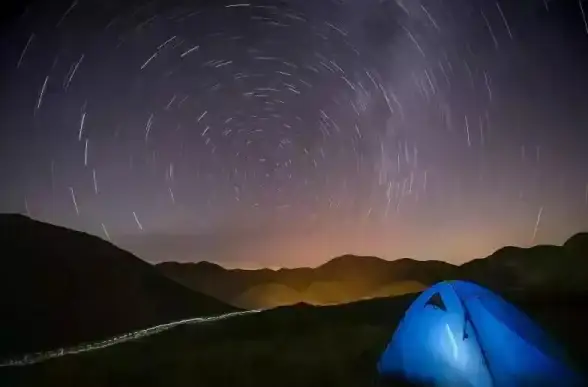

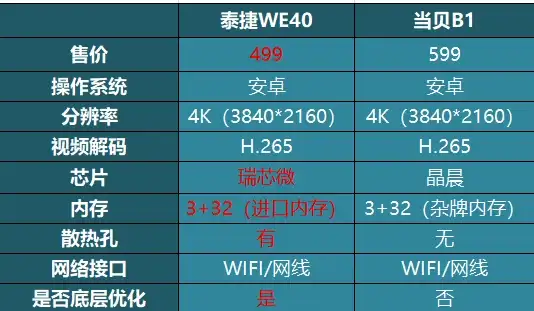


发表评论